一、安装工具Navicat Premium 16
1.先安装 Navicat Premium 64位的软件
不要更新到最新版本,最新版本的Navicat官方已修复
![图片[1]-Navicat Premium SQLite转MySQL教程-百客源](https://wxycos.yuwxy.cn/2024/05/20240511092631357.png)
安装完后先别急着打开,先打开我们下好的激活软件
安装完后先别急着打开,先打开我们下好的激活软件
安装完后先别急着打开,先打开我们下好的激活软件
此处一定要断网
此处一定要断网
此处一定要断网
安装完后先别急着打开,先打开我们下好的激活软件
安装完后先别急着打开,先打开我们下好的激活软件
安装完后先别急着打开,先打开我们下好的激活软件
此处一定要断网
此处一定要断网
此处一定要断网
安装NavicatPremium16激活软件
选择安装目录(目录一定要在navicat安装的根目录下,也就是instantclient_11_2文件夹的上一级)然后点击Patch
![图片[2]-Navicat Premium SQLite转MySQL教程-百客源](https://wxycos.yuwxy.cn/2024/05/20240511092631748.png)
![图片[3]-Navicat Premium SQLite转MySQL教程-百客源](https://wxycos.yuwxy.cn/2024/05/20240511092635202.png)
点击是,请勿选择否,否则需要卸载,重装再来一次
![图片[4]-Navicat Premium SQLite转MySQL教程-百客源](https://wxycos.yuwxy.cn/2024/05/20240511092635599.png)
打开navicat的注册页面,打开激活工具,点击Generate生成Keygen,点击Copy,粘贴到navicat注册页面中!点击激活
![图片[5]-Navicat Premium SQLite转MySQL教程-百客源](https://wxycos.yuwxy.cn/2024/05/20240511092445546.png)
点击手动激活
![图片[6]-Navicat Premium SQLite转MySQL教程-百客源](https://wxycos.yuwxy.cn/2024/05/20240511092446359.png)
把请求码复制到激活软件上,然后点击Generate Activation Code!
将生成的激活码复制到Navicat16上
![图片[7]-Navicat Premium SQLite转MySQL教程-百客源](https://wxycos.yuwxy.cn/2024/05/20240511092635764.png)
1.把db文件拖到Navicat Premium中
![图片[8]-Navicat Premium SQLite转MySQL教程-百客源](https://wxycos.yuwxy.cn/2024/05/20240511092446112.png)
鼠标右键点击导出向导
![图片[9]-Navicat Premium SQLite转MySQL教程-百客源](https://wxycos.yuwxy.cn/2024/05/20240511092636568.png)
选择文本文件点击下一步
![图片[10]-Navicat Premium SQLite转MySQL教程-百客源](https://wxycos.yuwxy.cn/2024/05/20240511092447210.png)
全选一直下一步
![图片[11]-Navicat Premium SQLite转MySQL教程-百客源](https://wxycos.yuwxy.cn/2024/05/20240511092447344.png)
然后点击开始
![图片[12]-Navicat Premium SQLite转MySQL教程-百客源](https://wxycos.yuwxy.cn/2024/05/20240511092636686.png)
导出完成
然后用Navicat16连接宝塔的Mysql
![图片[13]-Navicat Premium SQLite转MySQL教程-百客源](https://wxycos.yuwxy.cn/2024/05/20240511092636151.png)
点击文件—-新建连接—-MySQL
![图片[14]-Navicat Premium SQLite转MySQL教程-百客源](https://wxycos.yuwxy.cn/2024/05/20240511092636845.png)
![图片[15]-Navicat Premium SQLite转MySQL教程-百客源](https://wxycos.yuwxy.cn/2024/05/20240511092447793.png)
填好数据库信息之后测试连接 显示连接成功就说明没问题
![图片[16]-Navicat Premium SQLite转MySQL教程-百客源](https://wxycos.yuwxy.cn/2024/05/20240511092636718.png)
打开连接好的数据库表 鼠标右键点击导入向导
![图片[17]-Navicat Premium SQLite转MySQL教程-百客源](https://wxycos.yuwxy.cn/2024/05/20240511092636165.png)
选择刚刚导出的txt文档导入即可
![图片[18]-Navicat Premium SQLite转MySQL教程-百客源](https://wxycos.yuwxy.cn/2024/05/20240511092636669.png)
一直下一步 然后点击开始即可 以上就是本文全部内容 感谢支持
感谢您的来访,获取更多精彩文章请收藏本站。





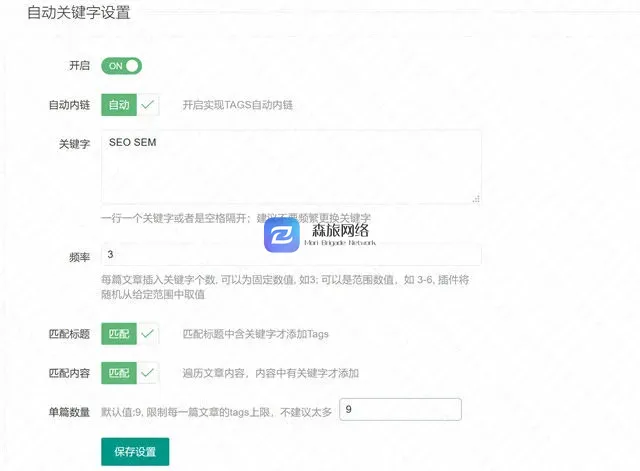
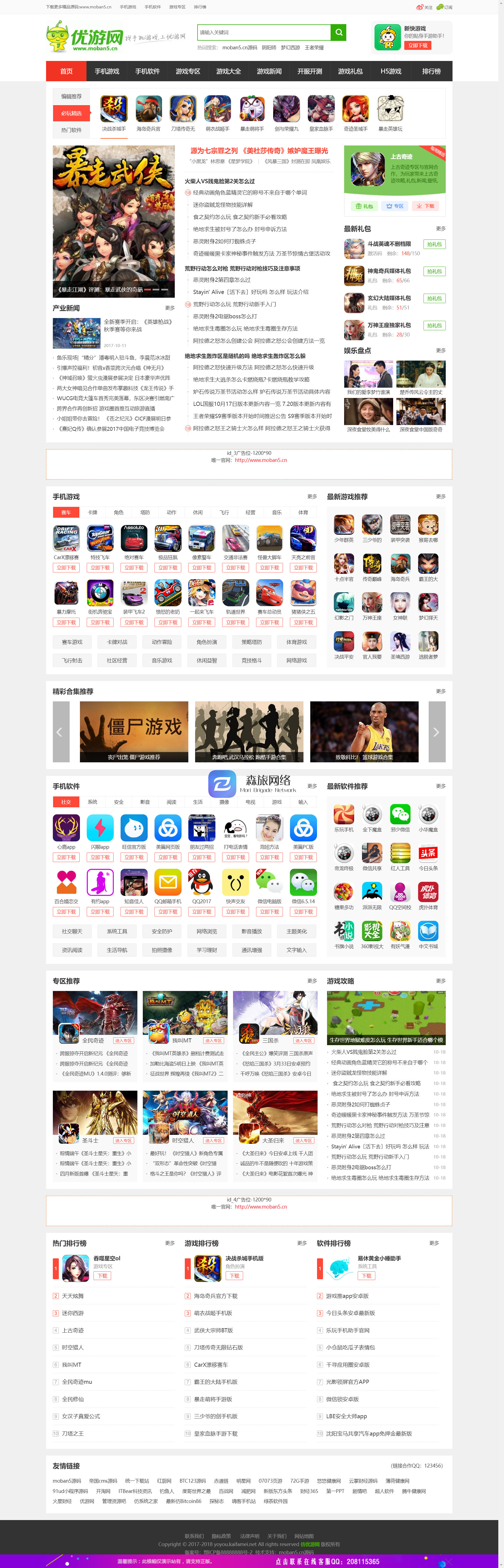
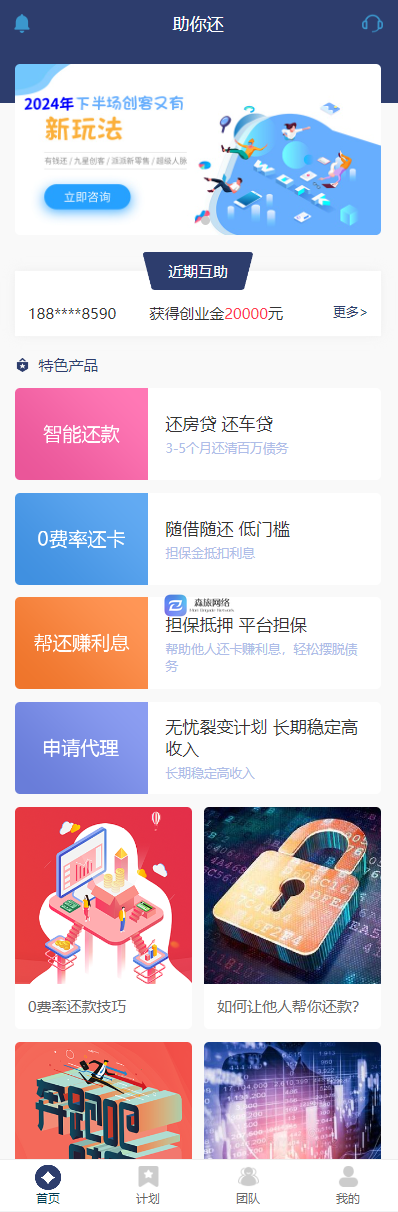
![[手游] 经典3D动作冒险手游【龙之谷之新符文龙】+安卓苹果双端+GM授权后台+Linux手工服务 B25-百客源](https://wxycos.yuwxy.cn/2024/05/20240511091237994.jpg)

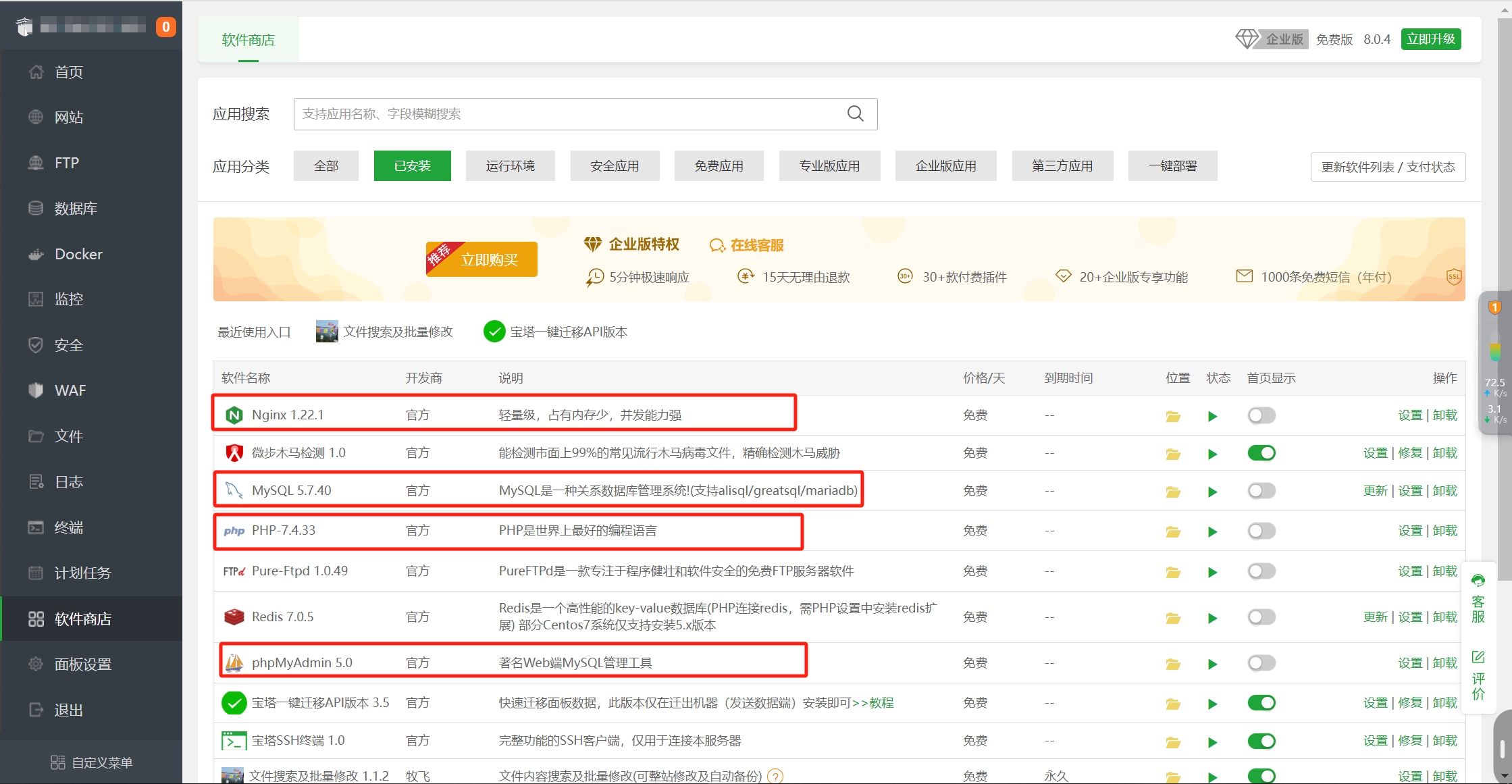
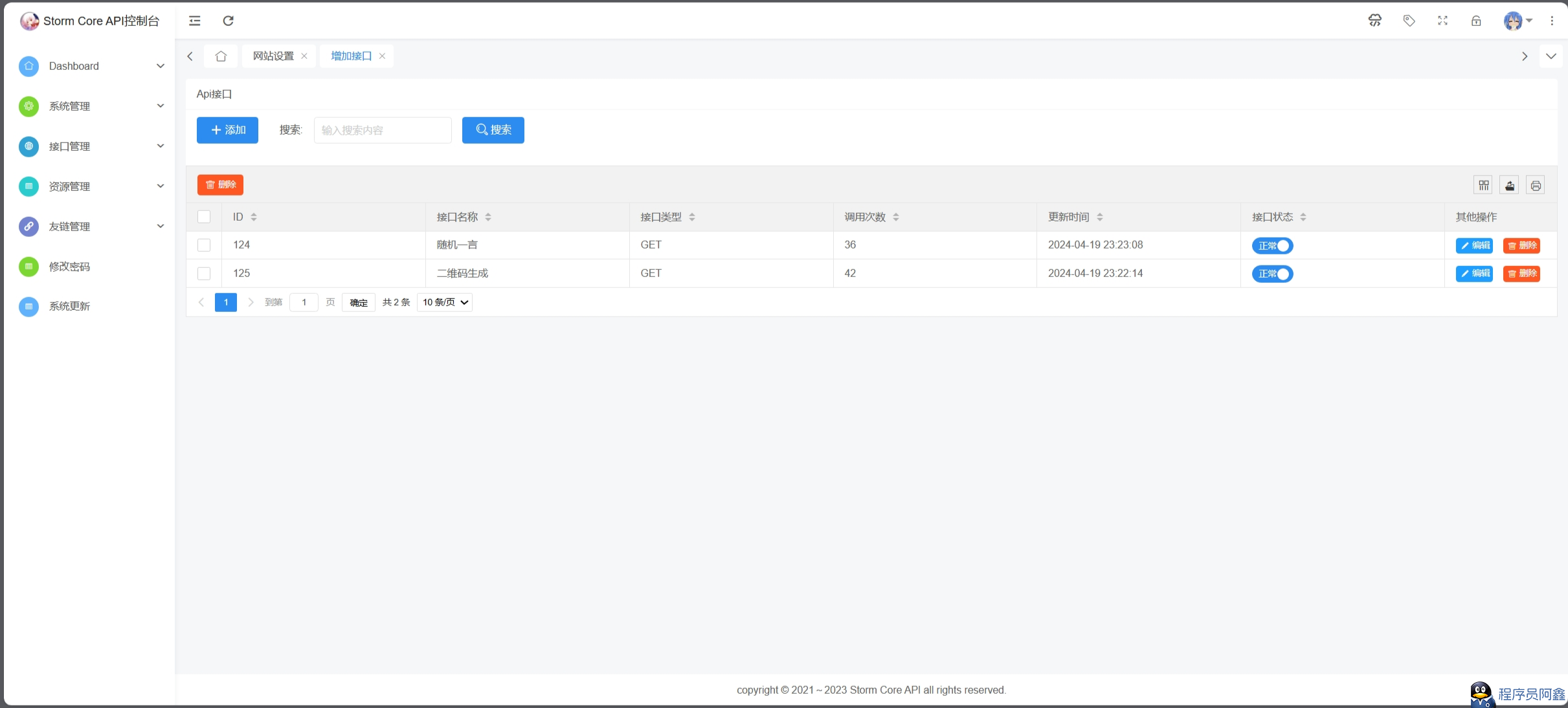
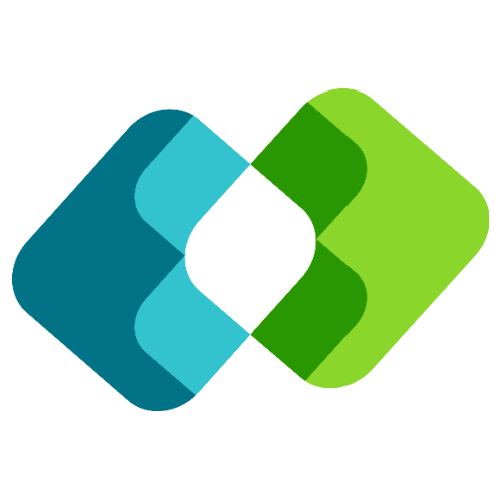





![[手游] 经典3D动作冒险手游【龙之谷之新符文龙】+安卓苹果双端+GM授权后台+Linux手工服务 B25-百客源](https://wxycos.yuwxy.cn/2024/05/20240511091237994.jpg?eo-img.format=webp)


























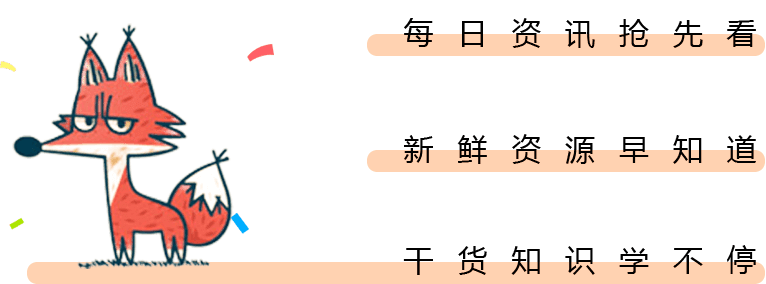

请登录后查看评论内容